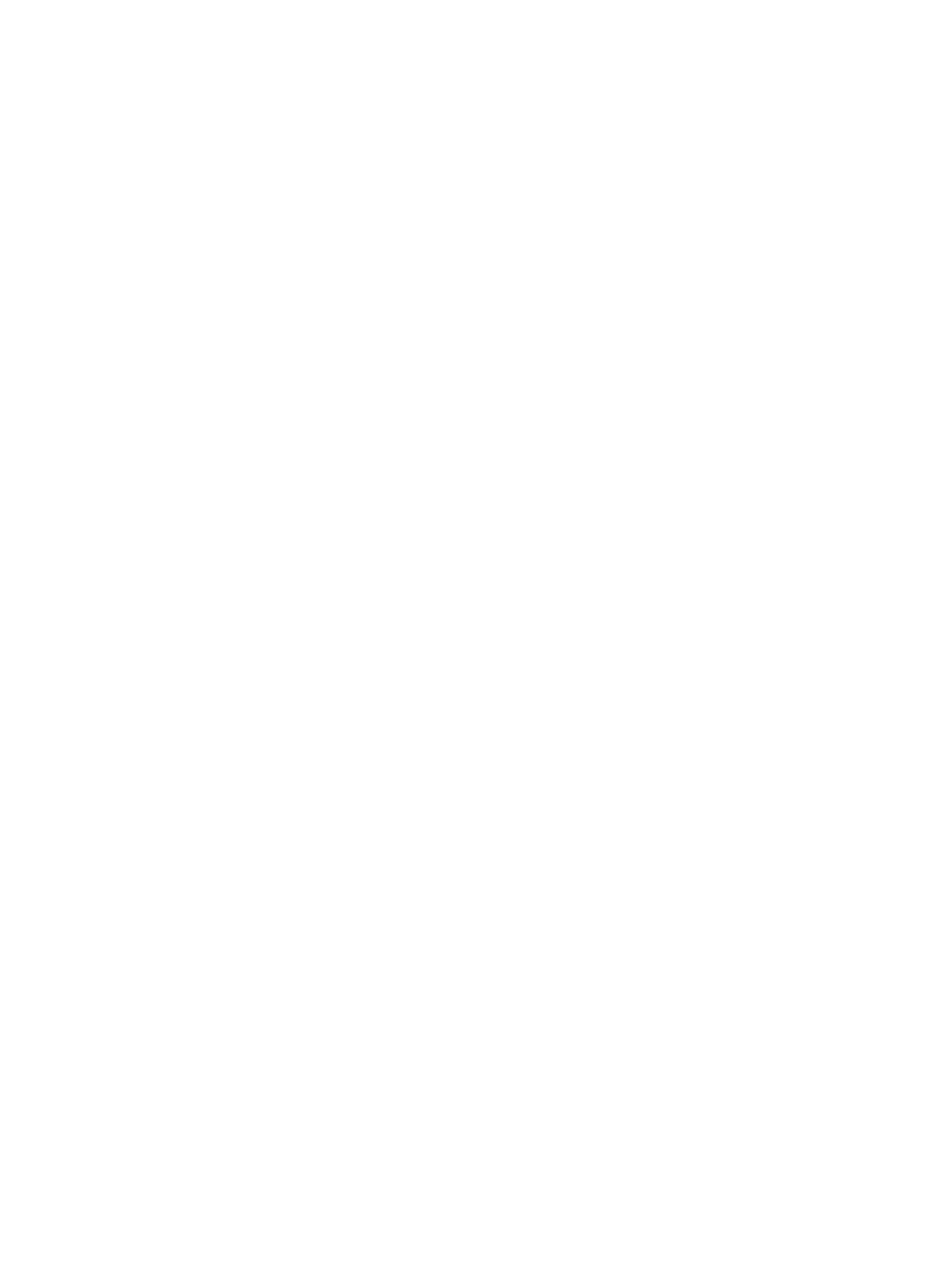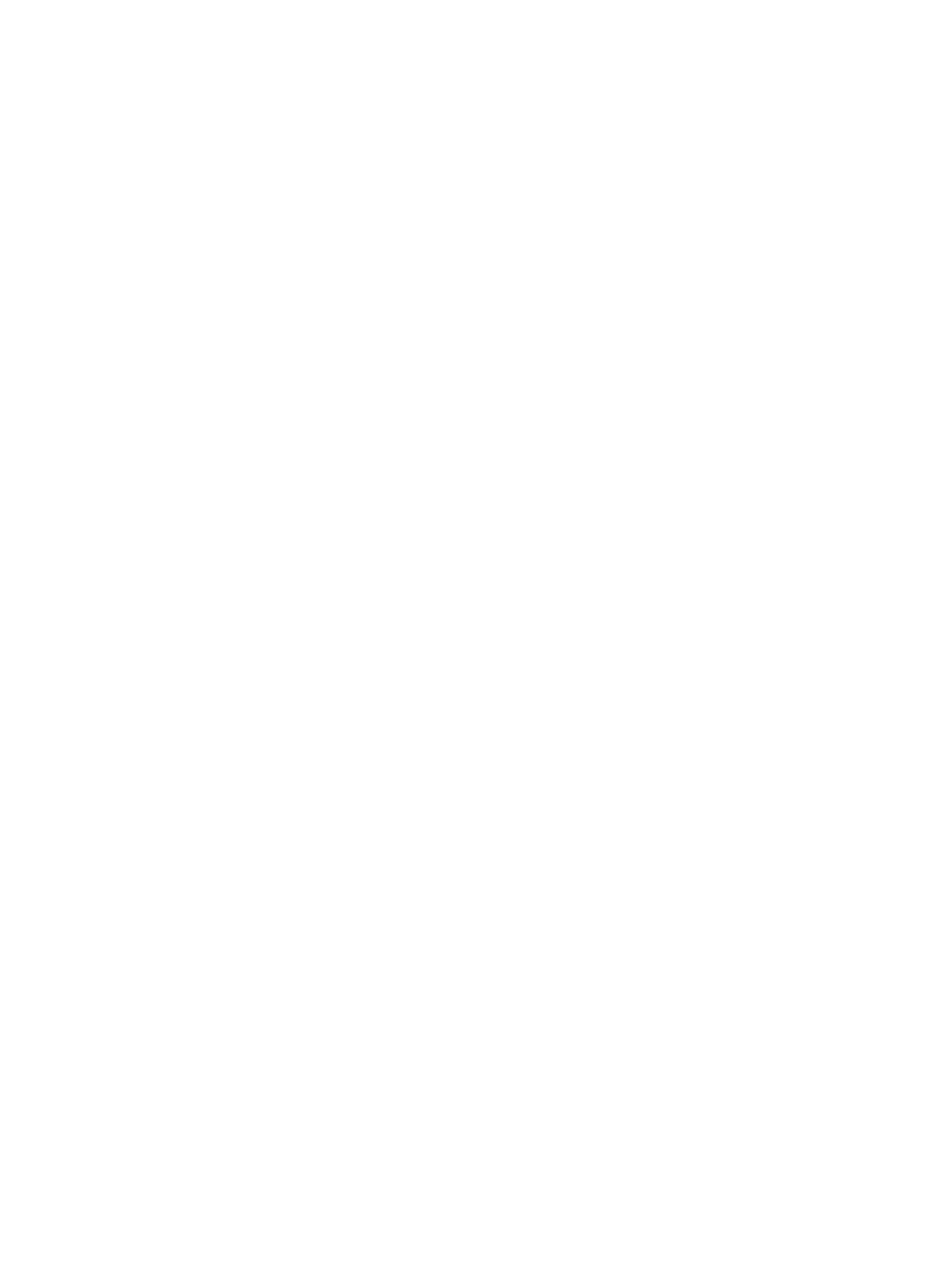
Virtapainikekortin irrottaminen...........................................................................................................26
Virtapainikekortin asentaminen.......................................................................................................... 27
Telakkakortin irrottaminen..................................................................................................................27
Telakkakortin asentaminen.................................................................................................................28
Antennin reititystuen irrottaminen..................................................................................................... 28
Antennin reititystuen asentaminen.....................................................................................................29
WLAN-kortin irrottaminen.................................................................................................................. 29
WLAN-kortin asentaminen................................................................................................................. 30
WWAN-kortin irrottaminen................................................................................................................ 30
WWAN-kortin asentaminen................................................................................................................ 31
Jäähdytyselementin irrottaminen....................................................................................................... 31
Jäähdytyselementin asentaminen......................................................................................................32
Nappipariston irrottaminen.................................................................................................................33
Nappipariston asentaminen................................................................................................................33
Muistimoduulin irrottaminen..............................................................................................................34
Muistimoduulin asentaminen............................................................................................................. 35
SIM-piirilevyn irrottaminen................................................................................................................. 35
SIM-piirilevyn asentaminen................................................................................................................ 36
Akkukaapelin irrottaminen..................................................................................................................36
Akkukaapelin asentaminen..................................................................................................................37
Akkuliittimen irrottaminen...................................................................................................................37
Akkuliittimen asentaminen..................................................................................................................38
Näyttökaapelin irrottaminen...............................................................................................................38
Näyttökaapelin asentaminen.............................................................................................................. 39
Näyttökokoonpanon irrottaminen..................................................................................................... 39
Näyttökokoonpanon asentaminen.................................................................................................... 40
Kortin kiinnikkeen irrottaminen...........................................................................................................41
Kortin kiinnikkeen asentaminen......................................................................................................... 42
Emolevyn irrottaminen....................................................................................................................... 43
Emolevyn asentaminen.......................................................................................................................45
Näppäimistön ohjauskortin irrottaminen...........................................................................................46
Näppäimistön ohjauskortin asentaminen.......................................................................................... 47
Virtaliitännän irrottaminen.................................................................................................................. 47
Virtaliitännän asentaminen................................................................................................................. 48
Kaiuttimen irrottaminen......................................................................................................................49
Kaiuttimen asentaminen.....................................................................................................................50
Kahvan irrottaminen............................................................................................................................50
Kahvan asentaminen........................................................................................................................... 51
ExpressCard-moduulin irrottaminen..................................................................................................52
ExpressCard-moduulin asentaminen.................................................................................................53
4 Tekniikka ja komponentit................................................................................. 54
4